
通过创建一个版本联合体,可设计并处理版本页数或页面格式不同的版本活件,也可在不使用印张变体的情况下将一个折页的版本分摊到多个印张上。
1.切换到浏览器窗口并在子活件的快捷菜单中选择“将子活件转换为版本联合体”命令。

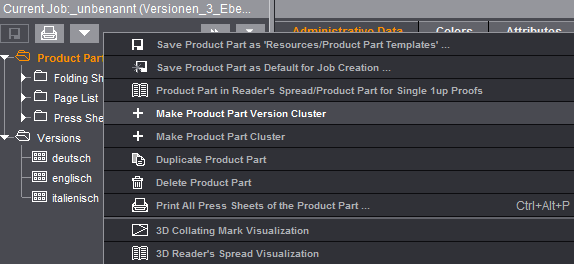
通过子活件创建了一个版本联合体,一开始默认只由一个包含所有版本的子活件组成。原则上,这与子活件转换为版本联合体之前的状态完全一致。“印张”下面包含要输出的印张。

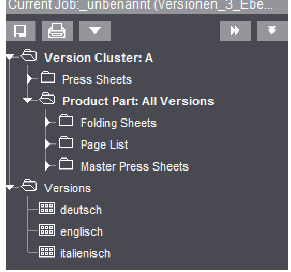
为了对版本进行分别再处理,首先必须复制足够数量的子活件,然后为这些不同的子活件分配不同的版本。

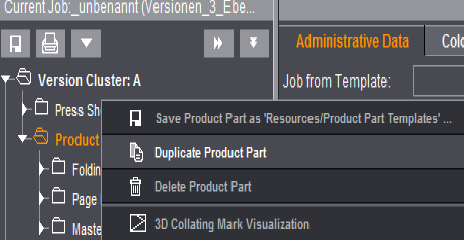
2.选中子活件并选择快捷菜单命令“复制子活件”。创建了一个尚未分配版本的子活件备份。
3.为该子活件备份调出工作步骤并根据需要对其进行更改,例如输入不同的页数。

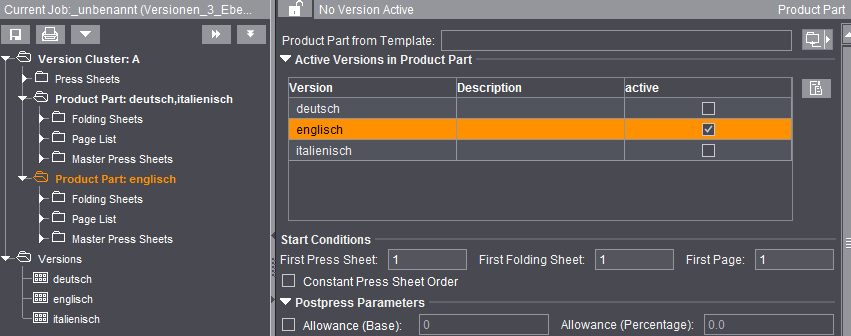
4.为更改后的子活件分配要在该子活件中处理的版本。为此,在“子活件中有效的版本”表中相应版本前打勾。在“所有版本”中,该版本自动被禁用。
每个版本被精确分配给一个版本元素(子活件。)
5.编辑各个子活件并将各版本分配给子活件后点击“版本编辑”工作步骤。

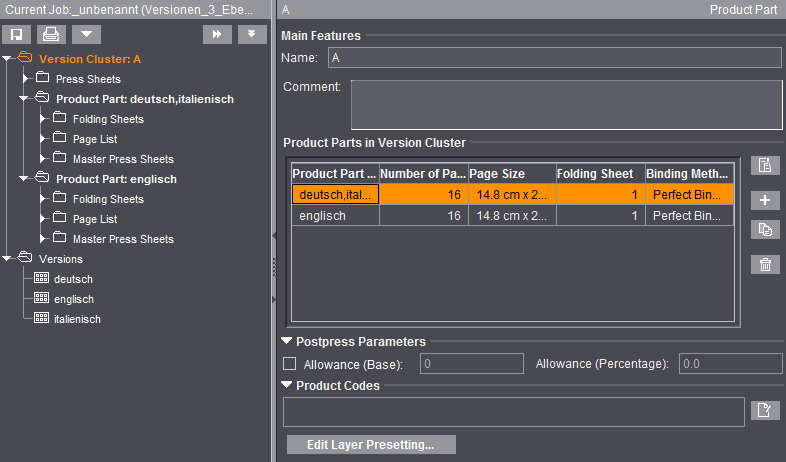
6.在“版本编辑 > 印张”工作步骤中创建并编辑印张:
•通过“自动规则”选项执行“创建印张”功能。
•执行“创建印张”功能后所有已有的印张被删除并创建需要的印张数。创建时考虑分配了大部分版本的版本元素的折页和版本列表。之后分摊该版本元素的所有折页和版本。
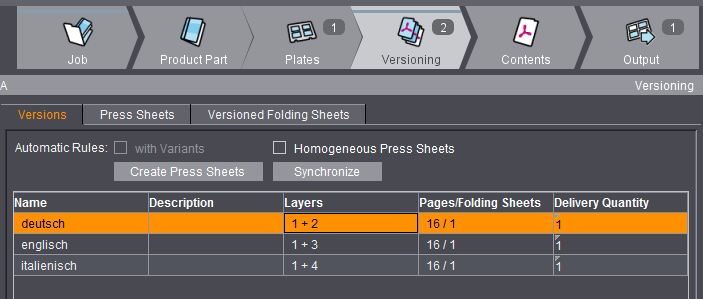
•其他版本元素的折页必须手动分摊。
如果对其中一个子活件进行了更改,则版本联合体名称显示为红色,也就是说必须首先将该更改同步到版本联合体中(浏览器窗口和快捷菜单)。
在版本联合体中通过双击列表中的一个条目可直接切换到相应的子活件并切换回来。
在列表中可分别对设置进行更改。例如可直接在列表中更改需要的印数。